Repositorys gehören zu einem persönlichen Konto (einem einzelnen Besitzer) oder einem Organisationskonto (einem freigegebenen Konto mit zahlreichen Mitarbeitern oder Betreuern). Weitere Informationen finden Sie unter Arten von GitHub-Konten. Besitzer und Mitarbeiter eines Repositorys, das einem persönlichen Konto gehört, können Pull Request-Reviews zuweisen. Organisationsmitglieder mit Selektierungsberechtigungen können auch einen Reviewer für einen Pull Request zuweisen.
Zum Zuweisen eines Reviewers zu einem Pull Request benötigst du Schreibzugriff auf das Repository. Weitere Informationen zum Repositoryzugriff findest du unter Repositoryrollen für eine Organisation. Wenn du über Schreibzugriff verfügst, kannst du jeden, der Lesezugriff auf das Repository hat, als Reviewer zuweisen.
Organisationsmitglieder können jeder Person oder jedem Team mit Lesezugriff auf ein Repository einen Pull Request-Review zuweisen. Der angeforderte Reviewer respektive das angeforderte Team erhält eine Benachrichtigung, dass Du einen Pull-Request-Review von ihm angefordert hast. Wenn du von einem Team einen Review anforderst und die Code Review-Zuweisung aktiviert ist, werden spezifische Mitglieder angefordert, und das Team wird als Reviewer entfernt. Weitere Informationen finden Sie unter Verwalten von Code-Review-Einstellungen für dein Team.
Note
Ersteller eines Pull Requests können nur dann Überprüfungen anfordern, wenn sie Repositorybesitzer oder Mitarbeiter mit Schreibzugriff auf das Repository sind.
Anfordern eines Reviews von Mitarbeitern und Organisationsmitgliedern
Du kannst den Review entweder von einer vorgeschlagenen oder von einer bestimmten Person anfordern. Vorgeschlagene Reviewer basieren auf Git-Blame-Daten. Wenn Du einen Review anforderst, können trotzdem auch andere Personen mit Lesezugriff Deinen Pull Request prüfen. Sobald jemand Deinen Pull-Request überprüft hat und Du die notwendigen Änderungen vorgenommen hast, kannst du einen erneuten Review vom gleichen Prüfer anfordern. Wenn der angeforderte Reviewer keinen Review sendet und der Pull Request die Mergeanforderungen des Repositorys erfüllt, kann der Pull Request dennoch gemergt werden.
-
Klicke unter dem Namen deines Repositorys auf -Pull Requests.

-
Klicke in der Liste der Pull Requests auf den Pull Request, den eine bestimmte Person oder ein Team prüfen soll.
-
Wenn du einen Review von einer vorgeschlagenen Person unter Reviewer anfordern möchtest, klicke neben dem betreffenden Benutzernamen auf Anfordern.

-
Optional kannst du den Review auch von einer anderen als der vorgeschlagenen Person anfordern, indem du Reviewer auswählst.
Sofern du den Namen der Person oder des Teams kennst, die bzw. das als Reviewer eingesetzt werden soll, kannst du auch sofort den Namen der Person oder des Teams eingeben. Klicke dann auf den Team- oder Benutzernamen, um den Review anzufordern.
-
Nachdem Dein Pull Request geprüft wurde und Du die erforderlichen Änderungen vorgenommen hast, kannst Du einen Prüfer um einen erneuten Review Deines Pull Request bitten. Navigiere auf der linken Randleiste zu Reviewer, und wähle neben dem Namen des Reviewers oder der Reviewerin, der bzw. die den Review durchführen soll, aus.
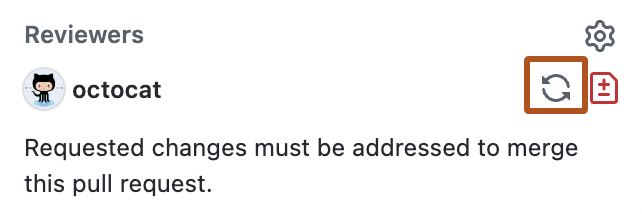
Anfordern eines Reviews von GitHub Copilot
Note
Copilot Workspace befindet sich derzeit in public preview. Informationen zur Teilnahme an public preview findest du unter Verwenden von Copilot bei der Arbeit an einem Pull Request.
Du kannst von Copilot auch eine Überprüfung deines Codes sowie Feedback und vorgeschlagene Änderungen zu deiner Arbeit anfordern. Weitere Informationen findest du unter Verwenden des GitHub Copilot-Code-Reviews.